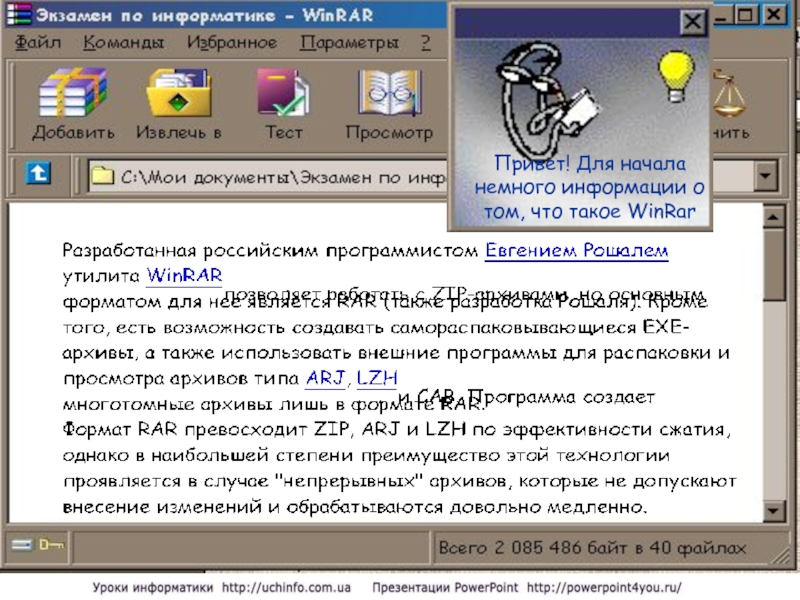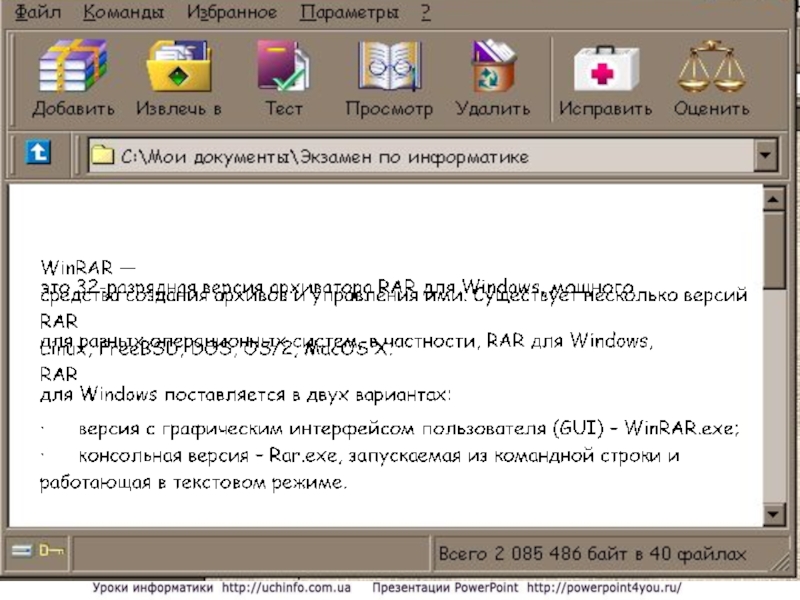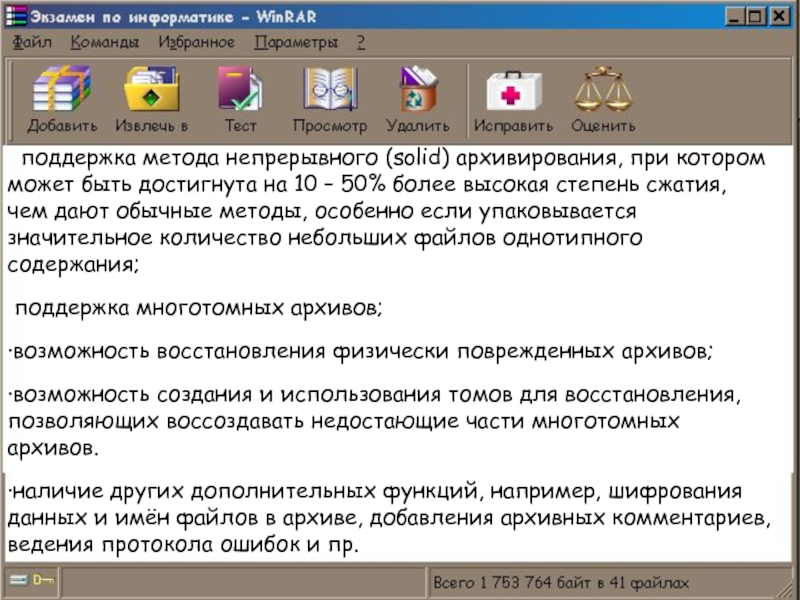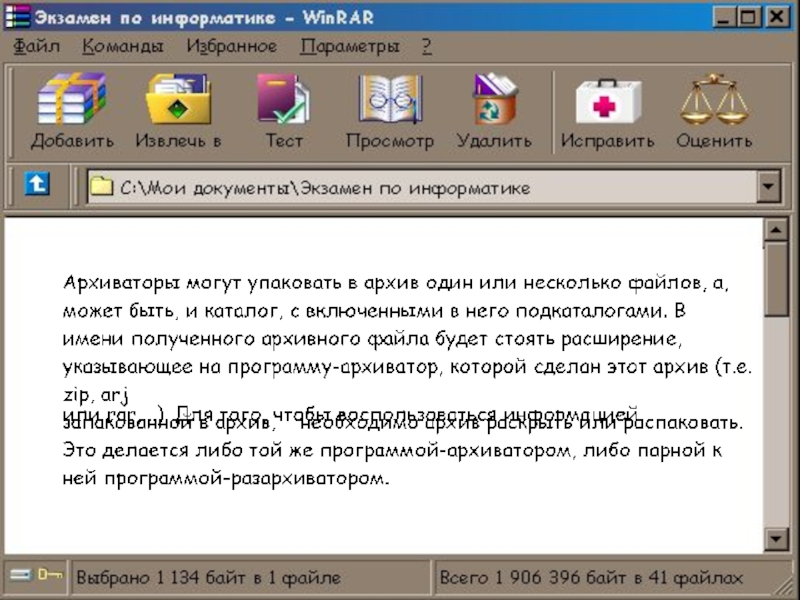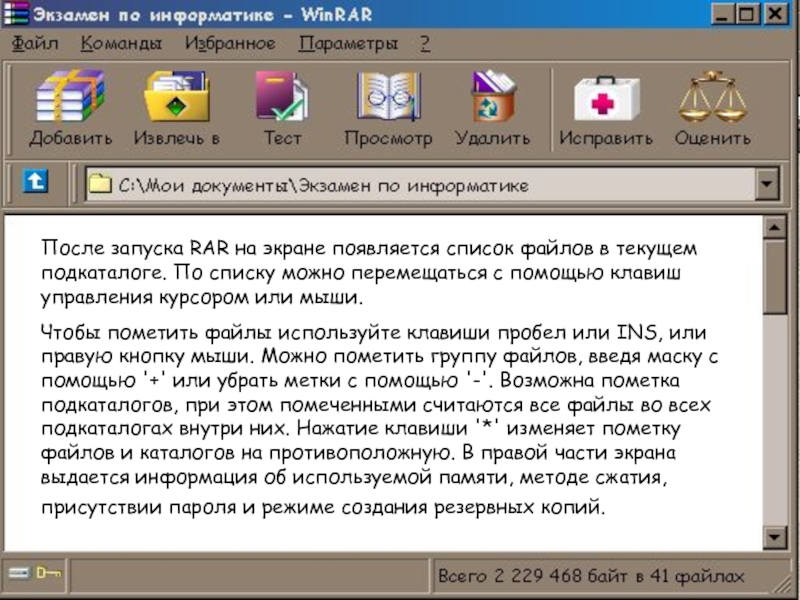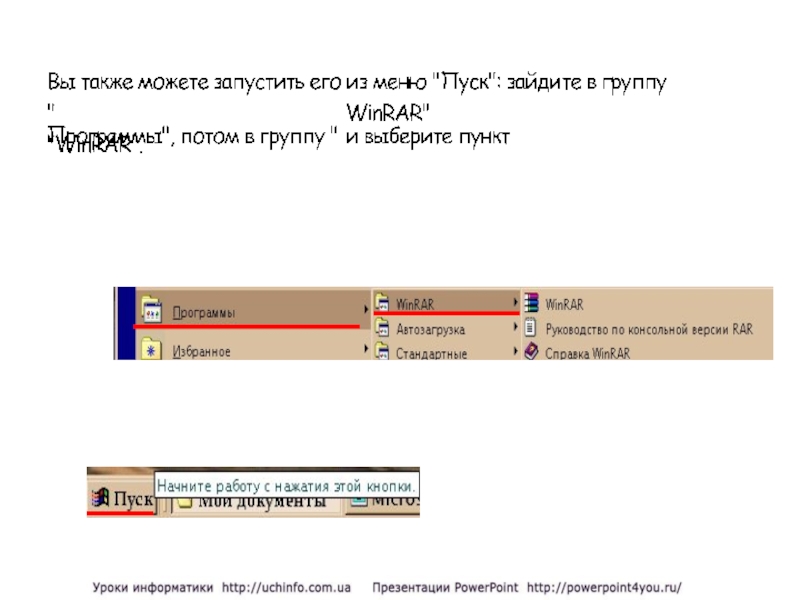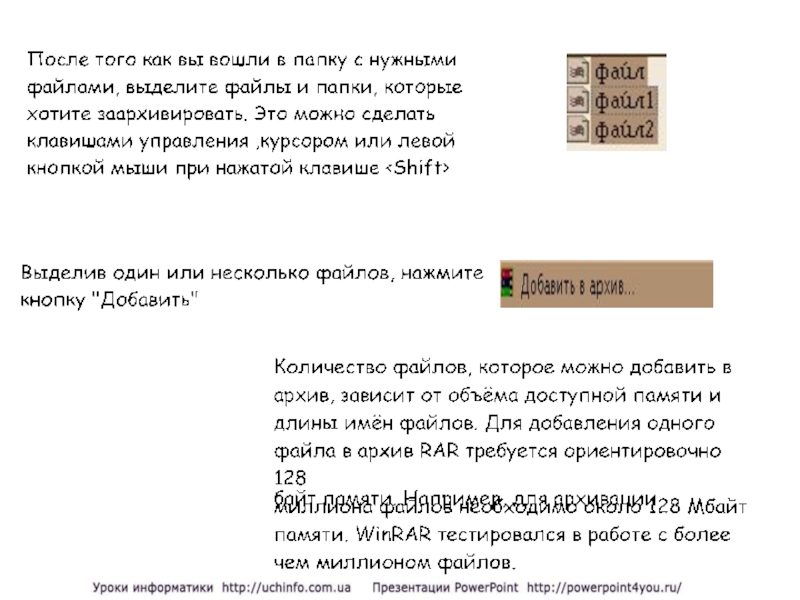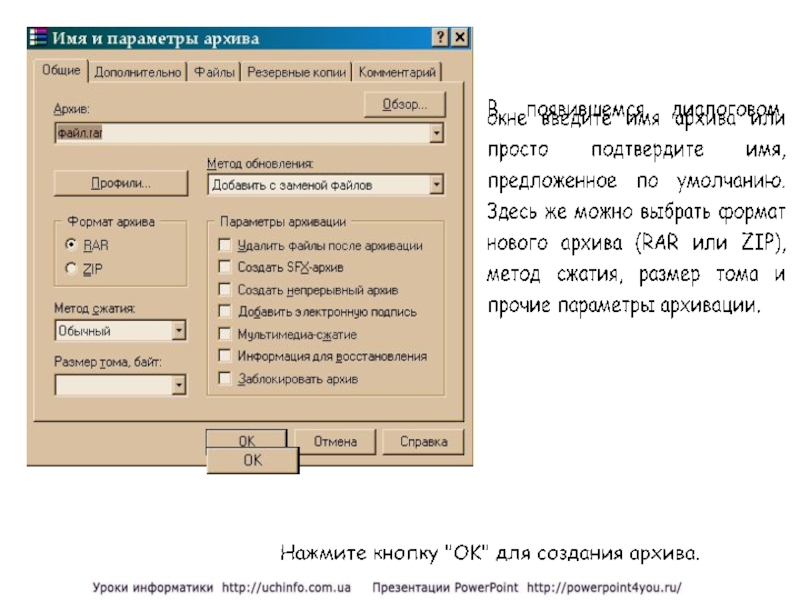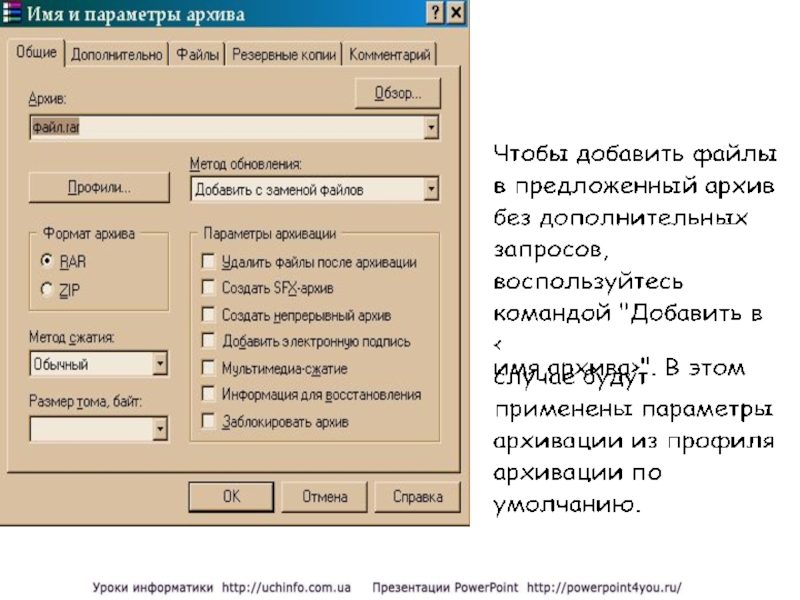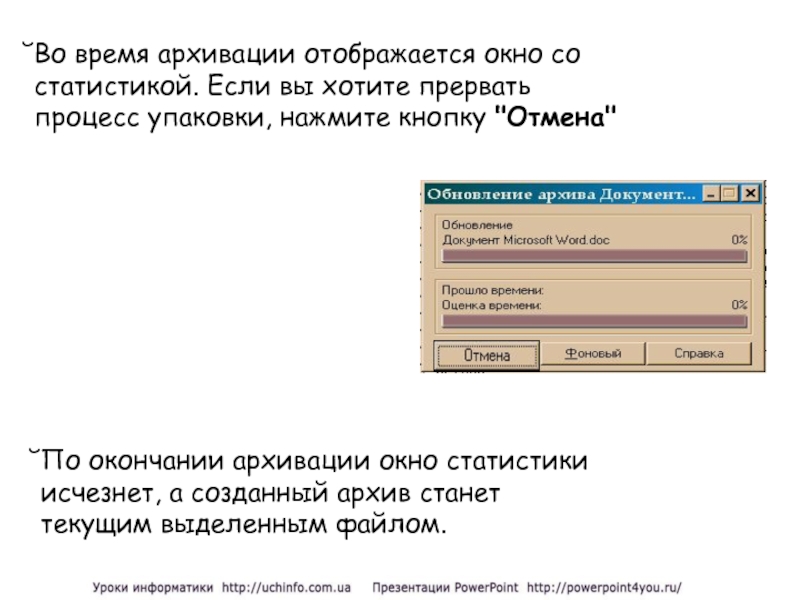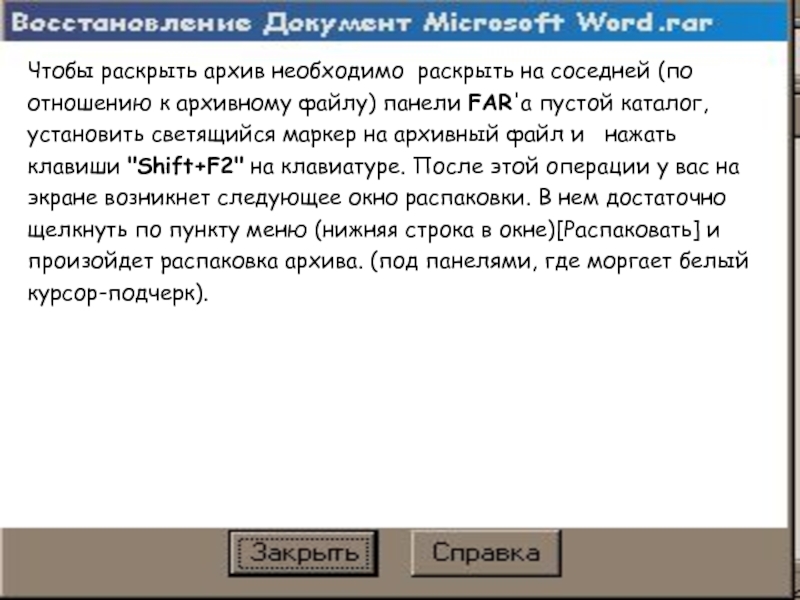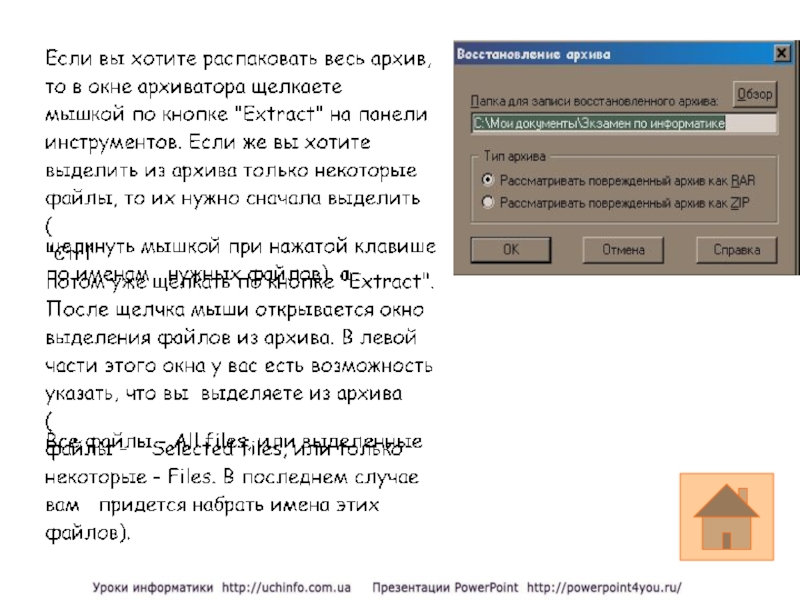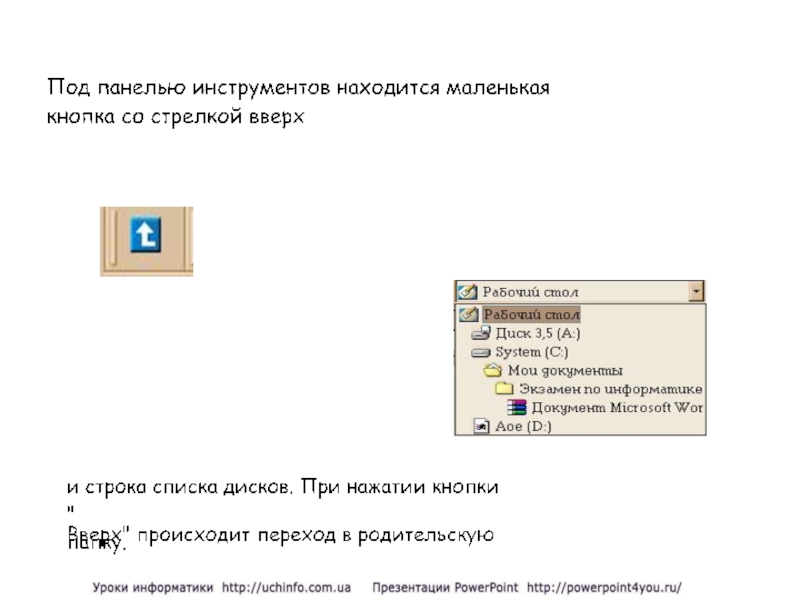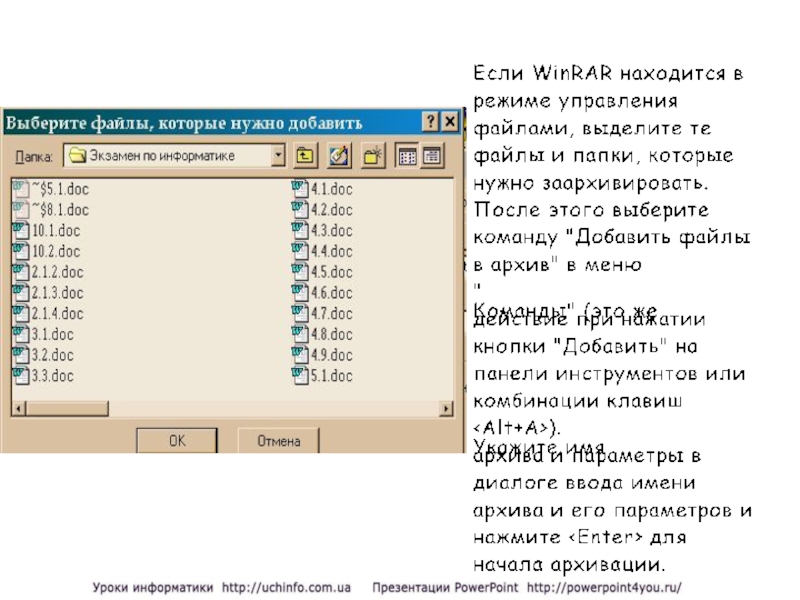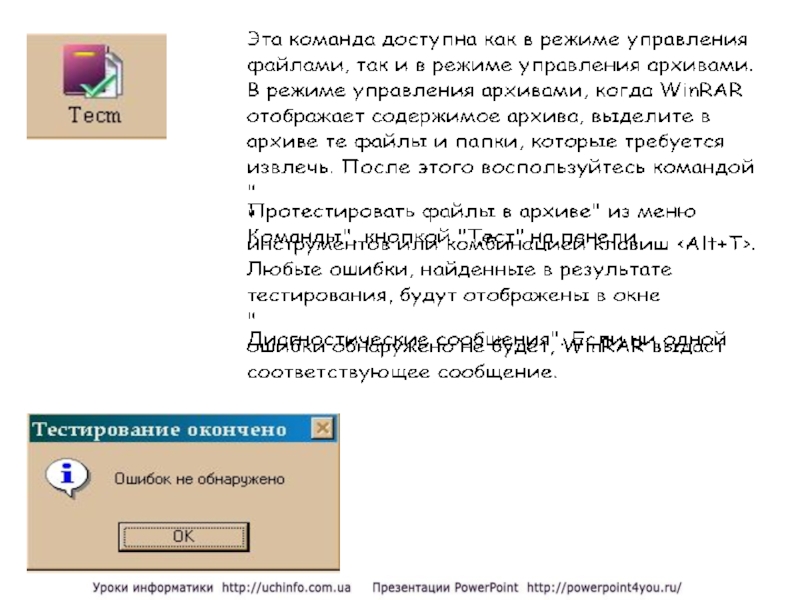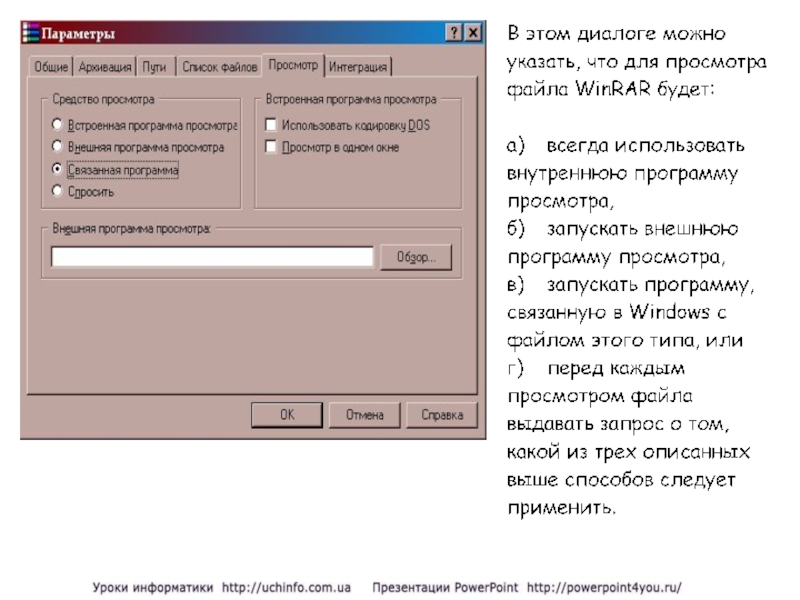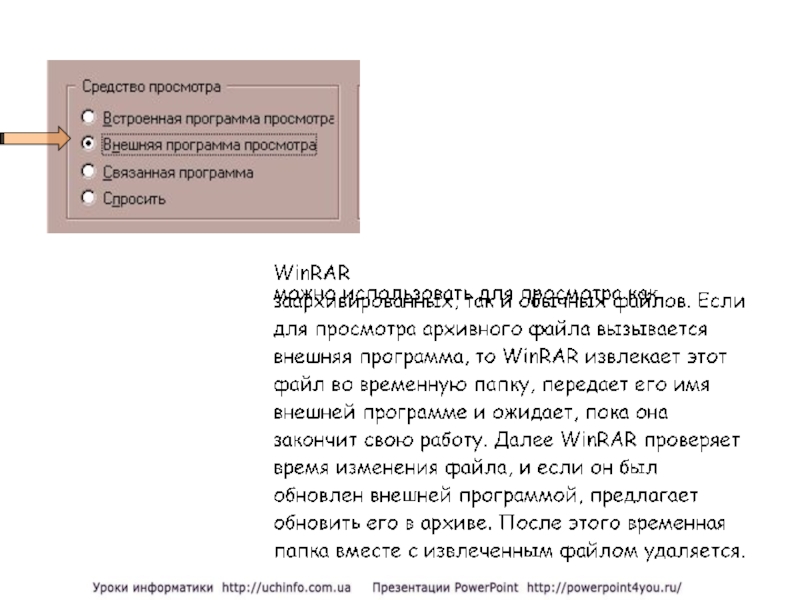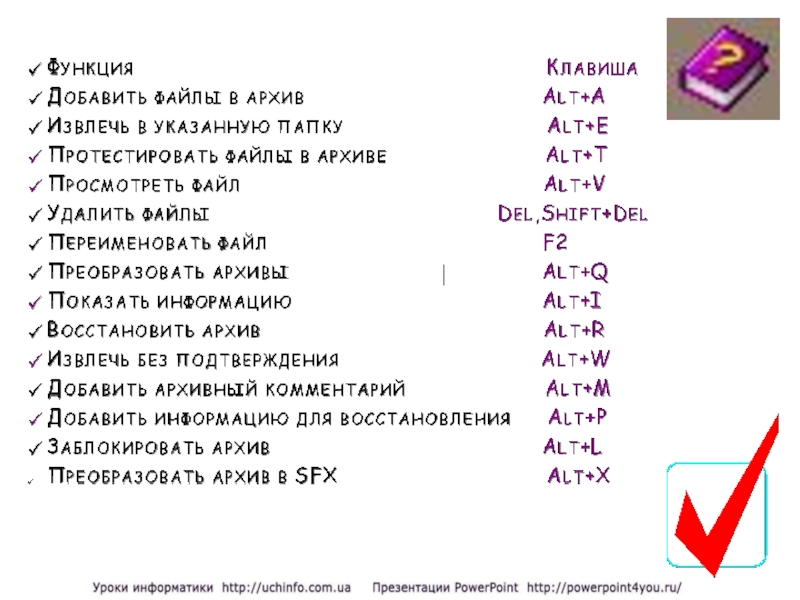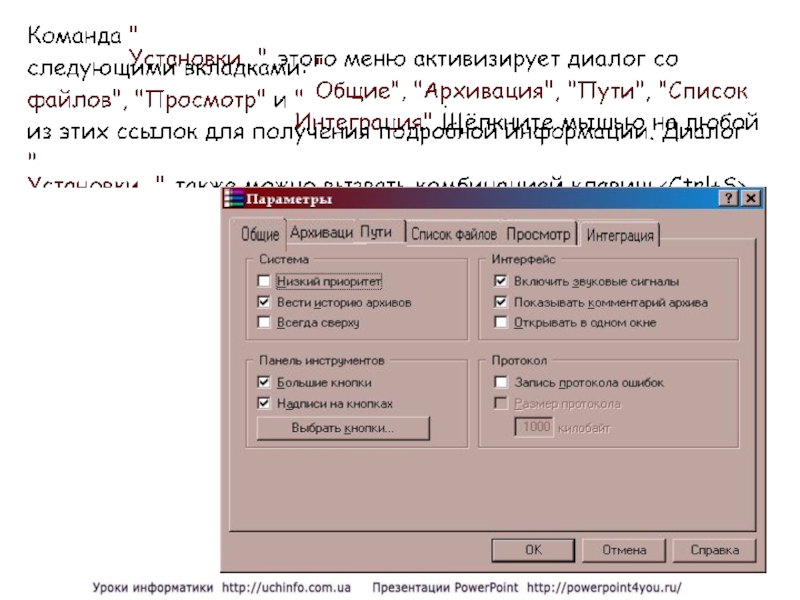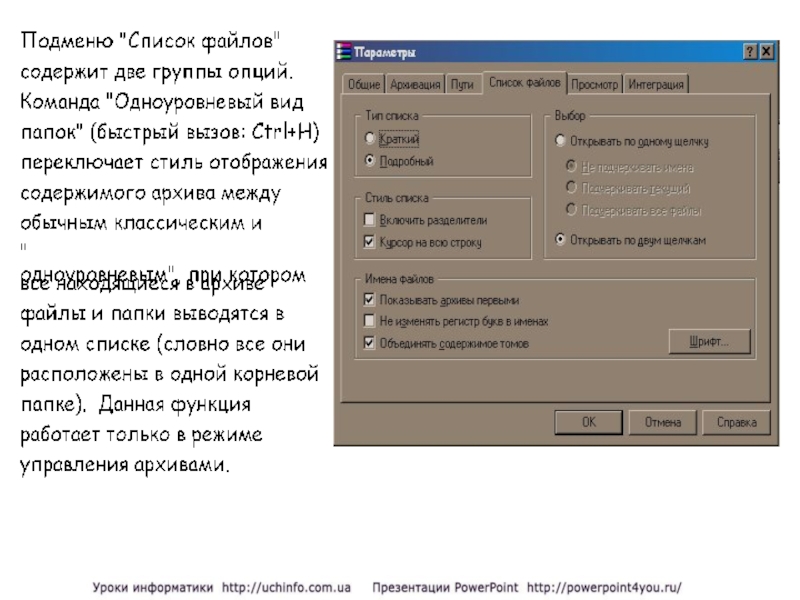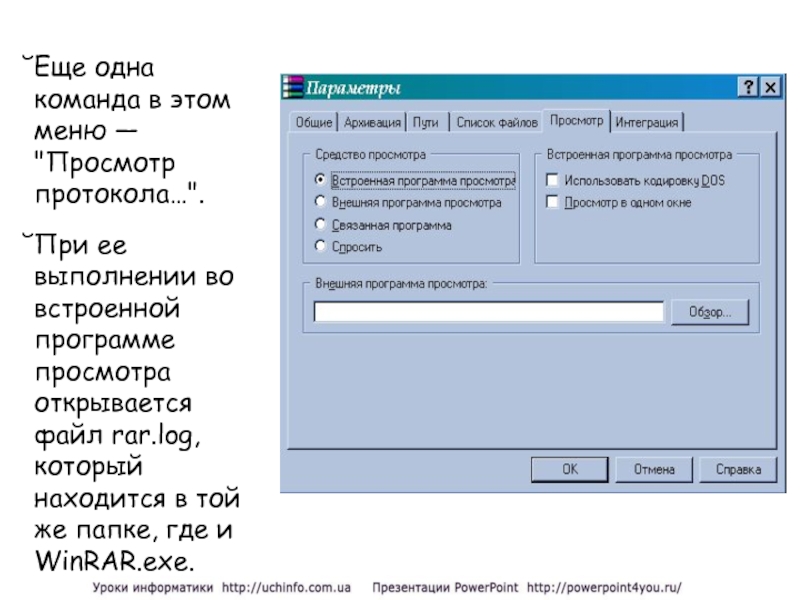- Главная
- Разное
- Дизайн
- Бизнес и предпринимательство
- Аналитика
- Образование
- Развлечения
- Красота и здоровье
- Финансы
- Государство
- Путешествия
- Спорт
- Недвижимость
- Армия
- Графика
- Культурология
- Еда и кулинария
- Лингвистика
- Английский язык
- Астрономия
- Алгебра
- Биология
- География
- Детские презентации
- Информатика
- История
- Литература
- Маркетинг
- Математика
- Медицина
- Менеджмент
- Музыка
- МХК
- Немецкий язык
- ОБЖ
- Обществознание
- Окружающий мир
- Педагогика
- Русский язык
- Технология
- Физика
- Философия
- Химия
- Шаблоны, картинки для презентаций
- Экология
- Экономика
- Юриспруденция
Создание архивов с помощью программы WinRAR презентация
Содержание
- 1. Создание архивов с помощью программы WinRAR
- 2. Добро пожаловать в мультимедийный проект который в
- 3. Вы можете выбрать интересующий Вас раздел
- 4. Привет! Для начала немного информации о том, что такое WinRar
- 7. поддержка метода непрерывного (solid) архивирования, при
- 9. После запуска RAR на экране появляется список
- 12. Запуск программы Чтобы заархивировать файл прежде
- 18. Во время архивации отображается окно со статистикой.
- 19. Чтобы раскрыть архив необходимо раскрыть на соседней
- 20. Файлы, выделенные из архива, будут находиться в
- 24. Если Вы нажмёте кнопку у Вас появится
- 32. Если для Вас всё ещё остаётся непонятным процесс архивации файлов воспользуйтесь Мастером
- 33. Команды внутренней программы просмотра :
- 35. F1: помощь F2: проверить содержимое архива
- 37. Del
- 40. Еще одна команда в этом меню —
- 42. Содержание 1. WinRar 3-7 2.
Слайд 2Добро пожаловать
в мультимедийный проект
который в любое время
дня
и
ночи
готов предоставить Вам
информацию о
WinRare
Слайд 3
Вы можете выбрать интересующий Вас раздел
1. Общие сведения о WinRar
2. Что
3. Основные этапы архивации
4. Элементы интерфейса
5. «Горячие кнопки»
6. Настройки, параметры, установки
Слайд 7 поддержка метода непрерывного (solid) архивирования, при котором может быть достигнута
поддержка многотомных архивов;
·возможность восстановления физически поврежденных архивов;
·возможность создания и использования томов для восстановления, позволяющих воссоздавать недостающие части многотомных архивов.
·наличие других дополнительных функций, например, шифрования данных и имён файлов в архиве, добавления архивных комментариев, ведения протокола ошибок и пр.
Слайд 9После запуска RAR на экране появляется список файлов в текущем подкаталоге.
Чтобы пометить файлы используйте клавиши пробел или INS, или правую кнопку мыши. Можно пометить группу файлов, введя маску с помощью '+' или убрать метки с помощью '-'. Возможна пометка подкаталогов, при этом помеченными считаются все файлы во всех подкаталогах внутри них. Нажатие клавиши '*' изменяет пометку файлов и каталогов на противоположную. В правой части экрана выдается информация об используемой памяти, методе сжатия, присутствии пароля и режиме создания резервных копий.
Слайд 12
Запуск программы
Чтобы заархивировать файл прежде всего, нужно, запустить WinRAR. Дважды щелкните
Слайд 18Во время архивации отображается окно со статистикой. Если вы хотите прервать
По окончании архивации окно статистики исчезнет, а созданный архив станет текущим выделенным файлом.
Слайд 19Чтобы раскрыть архив необходимо раскрыть на соседней (по отношению к архивному
Слайд 20Файлы, выделенные из архива, будут находиться в каталоге, открытом на соседней
Слайд 24Если Вы нажмёте кнопку
у Вас появится возможность добавить в архив новые
Слайд 35F1: помощь
F2: проверить содержимое архива
F3: просмотреть файл (встроенный или
F4: извлечь файлы со всеми подкаталогами
F5: добавить комментарии к архиву
F6: извлечь файлы в текущий подкаталог
F7: преобразовать архив в SFX
F8: удалить файлы
F9: изменить/сохранить параметры
F10: возврат в режим работы с файлами (ESC)
Alt-F3: просмотреть файл (viewer встроенный)
Alt-F5: ввести комментарии к отдельным файлам в архиве
Alt-F7: защита архива от модификации
Слайд 40Еще одна команда в этом меню — "Просмотр протокола…".
При ее выполнении
Слайд 42
Содержание
1. WinRar 3-7
2. Zip или Rar 8-9
3. Архивация 10-20
4.Элементы
5.«Горячие кнопки» 31-33
6. Настройки, параметры, установки 34-39
Хочешь начать с начала?